场景合成,合成一个唯美城堡场景
Step 6
添加场景深度,去滤镜>模糊>高斯模型模糊,设置半径为6 px:

Step 7
打开另一个石头的图片。选择图2和隔离岩石部分,位置在左边的图片:
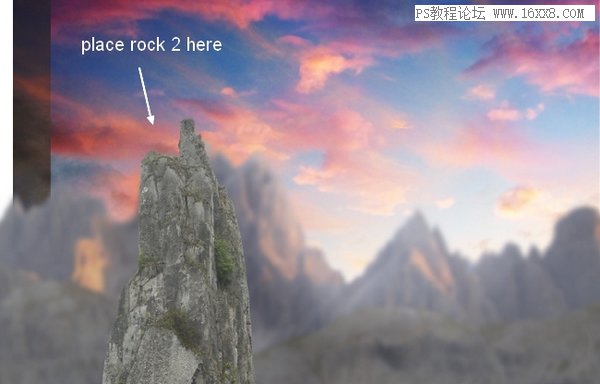
图层名称为 “rock 2″.
Step 8
使一个新的图层(Cmd / Ctrl + Shift + N)和图章工具。使用这个工具删除一些植物如下所示:
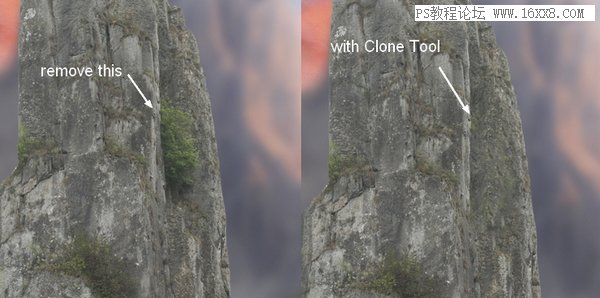
Step 9
Extract the rock 3 from the image 6 and place it at the left corner of the pic (beside the rock 2):
从图像中提取rock 3 和把它在图片6的左上角(在 rock 2旁边)

这一层添加一个蒙版。使用柔软的黑色画笔混合这个岩石2与岩石的边缘:

Step 10
rock3(我们把它压在了边缘),去层>新调整图层>曲线和选择剪切蒙版:
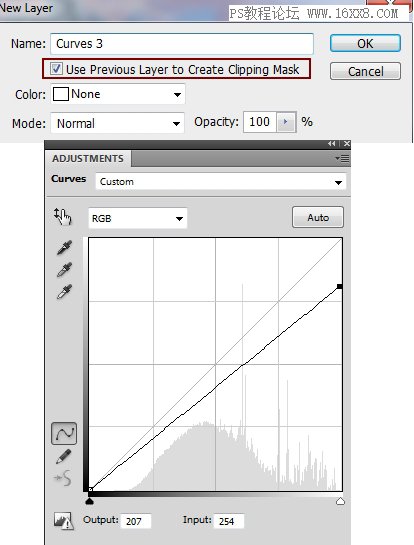
在这个曲线图层蒙版与不透明度50%左右用一个软刷子擦除的部分所示

Step 11
使岩石2、克隆、岩石3和曲线调整图层选中然后按Cmd / Ctrl + G组。通过改变这个群体的模式(默认组模式)正常100%。去层>新调整图层>色彩平衡:

上一篇:ps照片合成:添加星球背景




























